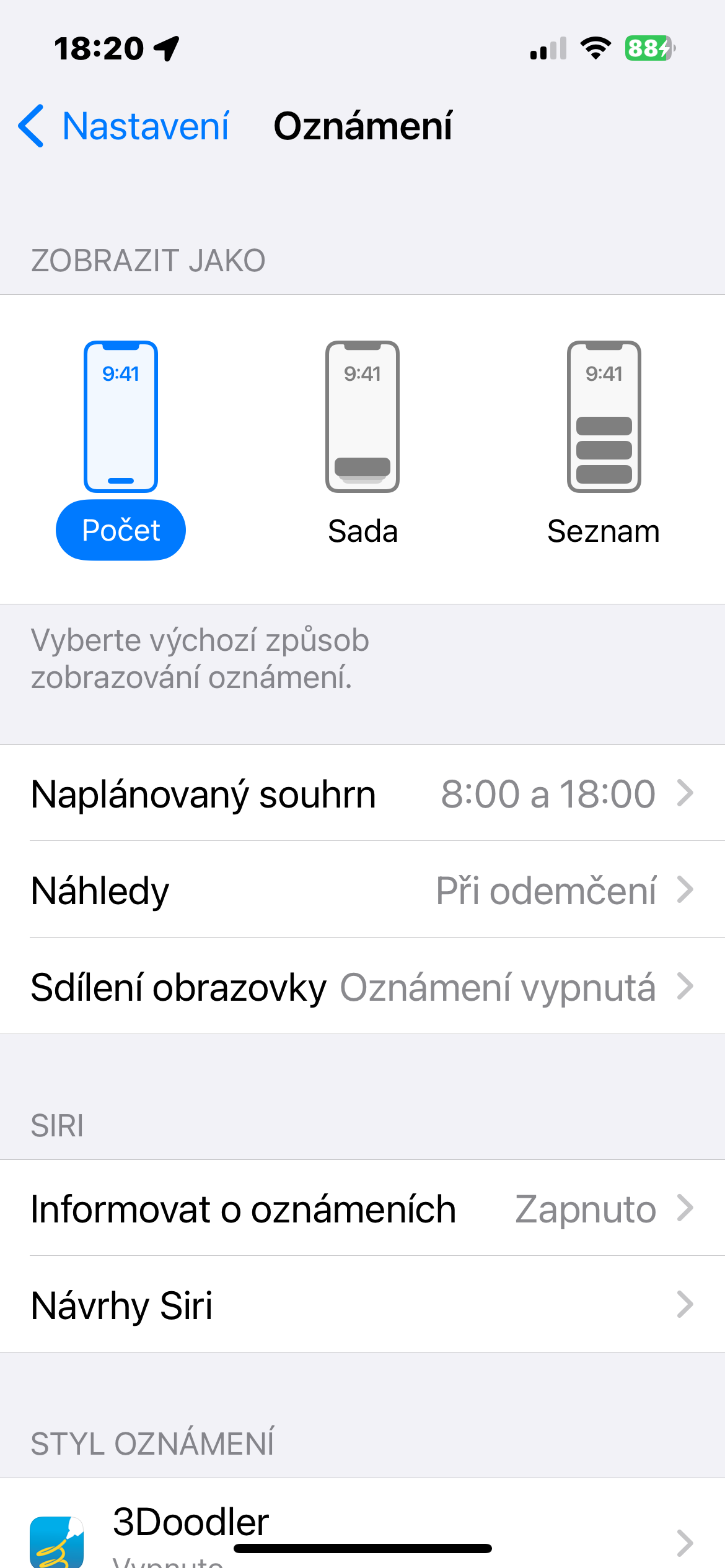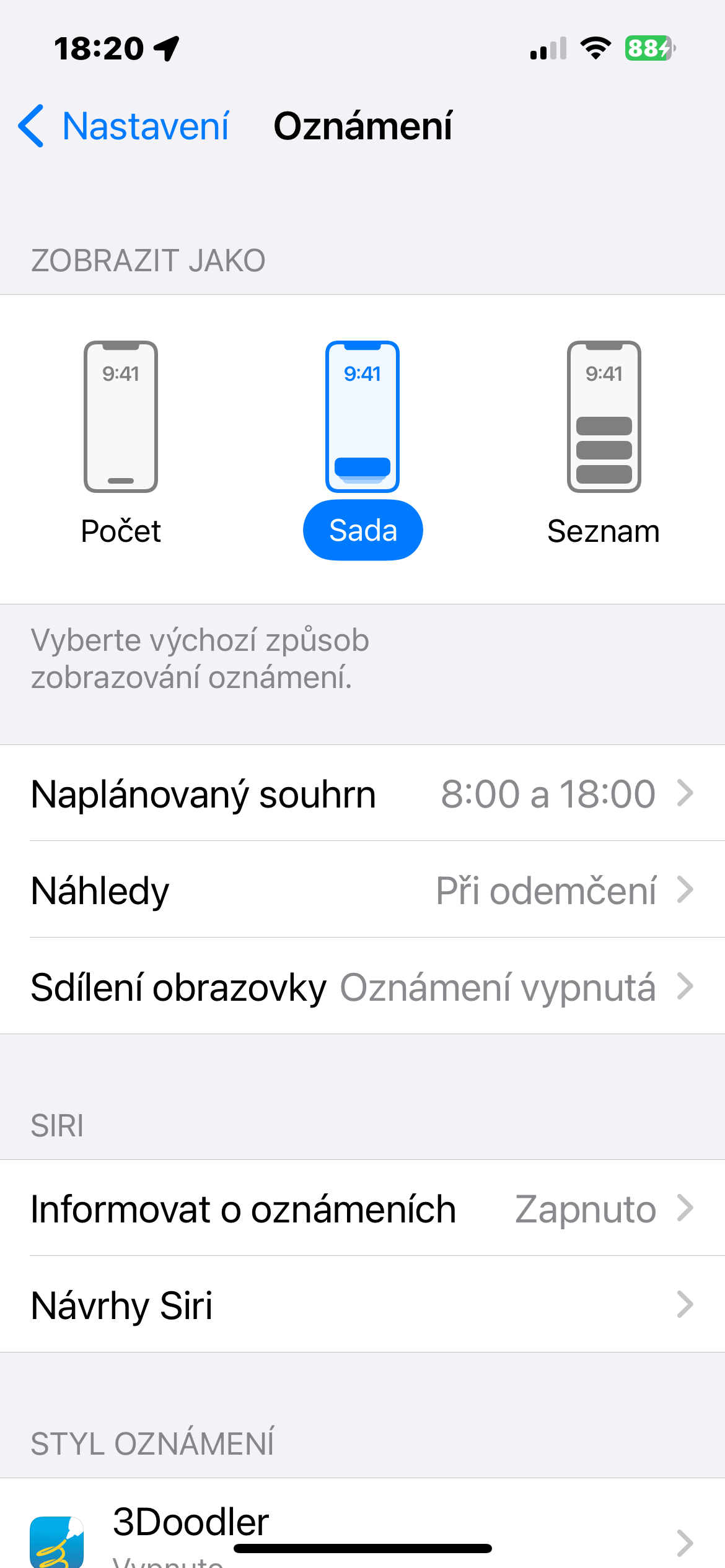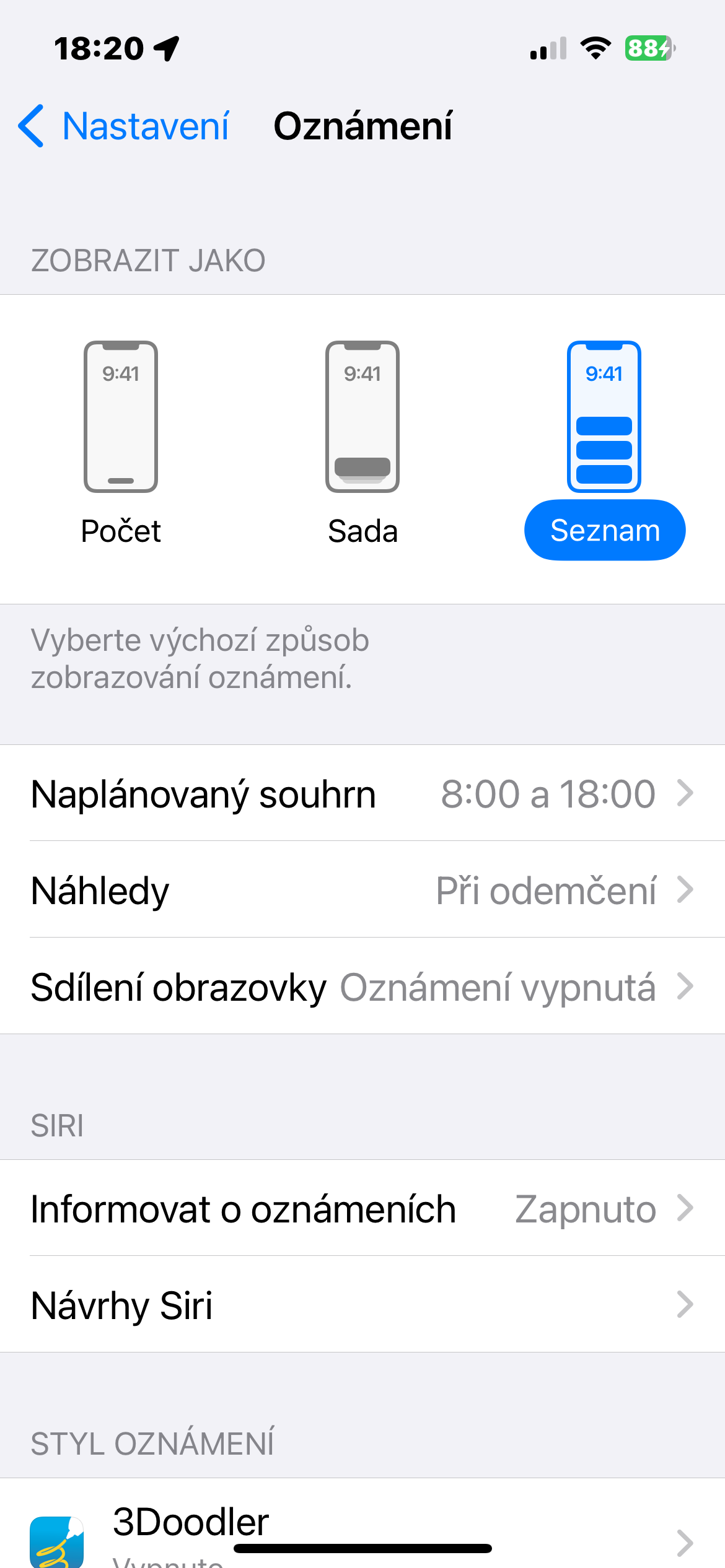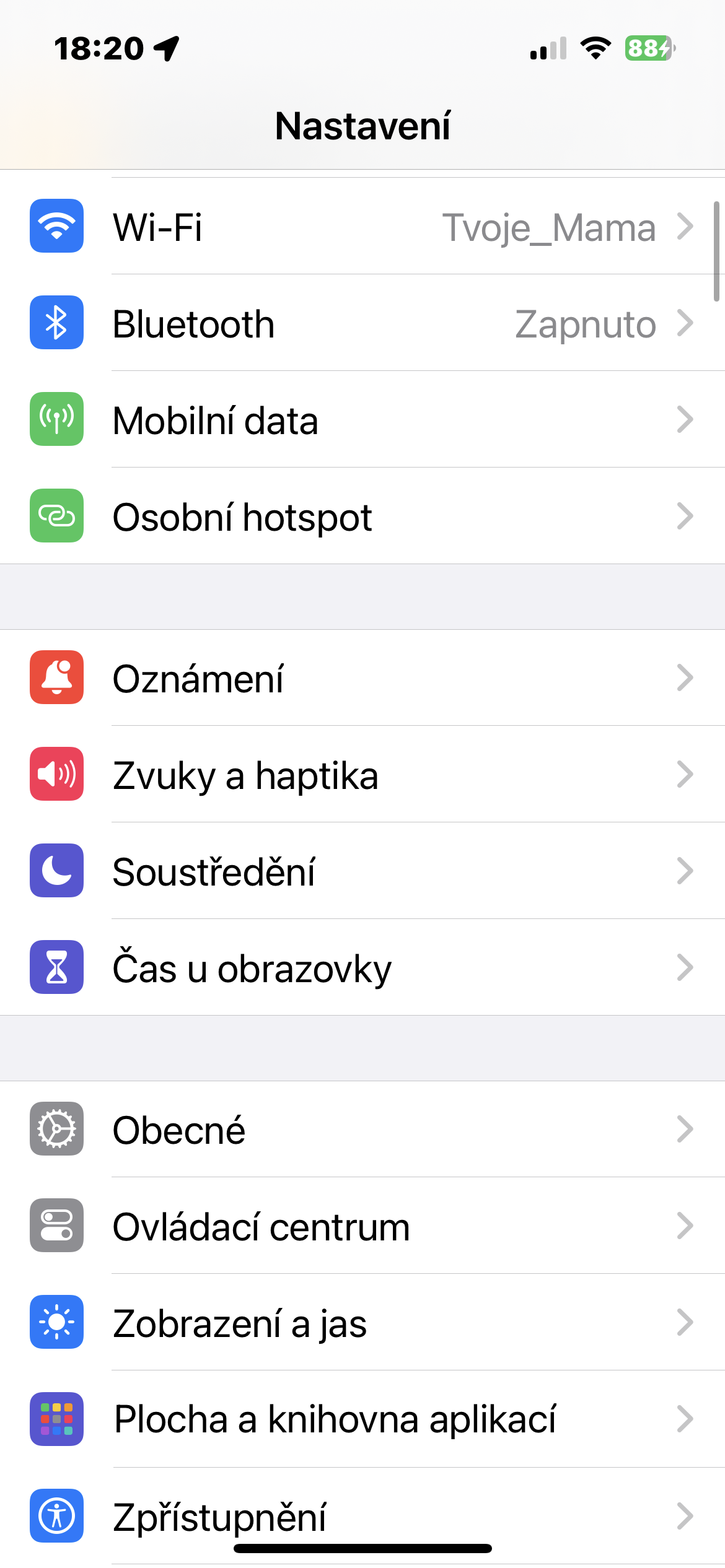iPhone හි දැනුම්දීමේ ක්රමය වෙනස් කරන්නේ කෙසේද? iOS මෙහෙයුම් පද්ධතියේ නව අනුවාදයන් ධාවනය වන iPhones දැනුම්දීම් පෙන්වීම සඳහා වැඩි විකල්ප ලබා දෙයි. අද ලිපියෙන්, මූලික වශයෙන් ආරම්භකයින් සඳහා අදහස් කරන අතර, iPhone හි අගුලු දැමූ තිරයේ දැනුම්දීම් දර්ශණය වන ආකාරය ඵලදායී ලෙස වෙනස් කරන්නේ කෙසේදැයි අපි ඔබට පෙන්වන්නෙමු.
එය විය හැකිය ඔබට උනන්දුවක්

අගුළු තිර දැනුම්දීම් සම්බන්ධයෙන් ගත් කල, iPhone භාවිතා කරන්නන් සාමාන්යයෙන් කඳවුරු තුනෙන් එකකට වැටේ: සෑම දැනුම්දීමක්ම සෑම විටම දැකිය යුතු අය, තනි දැනුම්දීමක් දැකීමට වඩා මිය යාමට කැමති අය සහ iOS සැකසුම් වෙනස් කිරීමට කැමති අය මැද පිළිවෙතක්.
Apple විසින් ඔබගේ iPhone මත දැනුම්දීම් සංදර්ශන කිරීමට විවිධ ක්රම තුනක් ඉදිරිපත් කරයි-සහ පිහිටුවීමේදී, ඔබ ඔබේ වත්මන් පිහිටුවීමට වඩා ඒවායින් එකක් කැමති බව ඔබට පෙනී යනු ඇත. මෙම විශේෂාංගය iOS 16 සමඟ හඳුන්වා දී ඇත, එබැවින් ඔබට මෙම හෝ පසුව ඕනෑම අනුවාදයක් ධාවනය වන සියලුම iPhone වල එය භාවිතා කළ හැකිය.
iPhone හි දැනුම්දීමේ ක්රමය වෙනස් කරන්නේ කෙසේද
ඔබට ඔබගේ iPhone හි දැනුම්දීමේ ක්රමය වෙනස් කිරීමට අවශ්ය නම්, පහත උපදෙස් අනුගමනය කරන්න.
- iPhone හි, ධාවනය කරන්න නස්ටවාන්.
- මත ක්ලික් කරන්න ඔස්මේනෙ.
- තිරයේ ඉහළින් ඇති විකල්ප වලින් තෝරන්න අංකය, Sada හෝ සෙස්නාම්.
නම්වල තේරුම කුමක්ද?
ඔබ අංක විකල්පය තෝරා ගන්නේ නම්, ෆ්ලෑෂ් ලයිට් සහ කැමරා කෙටිමං අතර තිරයේ පතුලේම දැනුම්දීම දිස්වනු ඇත. ඔබගේ දැනුම්දීම්වල එකම හෝඩුවාව දැනුම්දීම් ගණන සහිත තනි පේළියකි. තොගයක් යනු දැනුම්දීම් ප්රදර්ශනය කිරීමේ පෙරනිමි ක්රමය වන අතර, එය ඔබගේ සියලුම දැනුම්දීම් තිරයේ පතුල ආසන්නයේ එක්රැස් කරයි. ඒවා තනි පෙළ පෙළකට කාණ්ඩ කර නැත, නමුත් "අට්ටියක්" වැනි, ඔබට වැඩි විස්තර බැලීමට තට්ටු කිරීමට හෝ ස්වයිප් කිරීමට හැකිය.
ලැයිස්තු විකල්පය ඔබගේ දැනුම්දීම් තනි පුද්ගල දැනුම්දීම් බුබුලු ලෙස පෙන්වයි, ඉහළින්ම ඇති නවතම ඒවාය. ඒවායින් ප්රමාණවත් තරම් ඇති විට, ඔවුන් ටිකක් අතිච්ඡාදනය වීමට පටන් ගනී, නමුත් මෙම විකල්පය තිරයේ වැඩිම ඉඩක් ගනී.